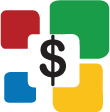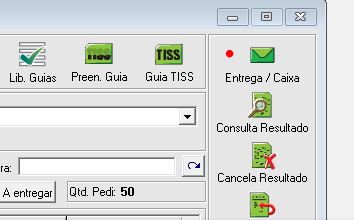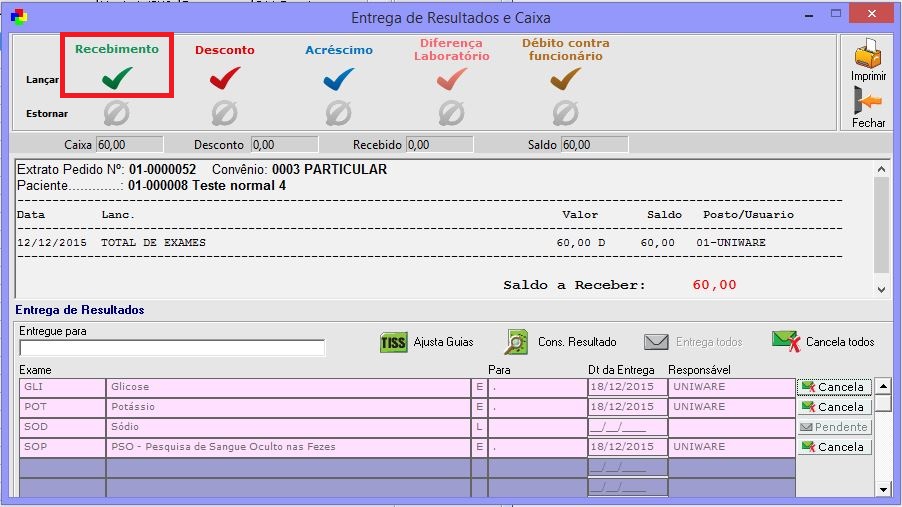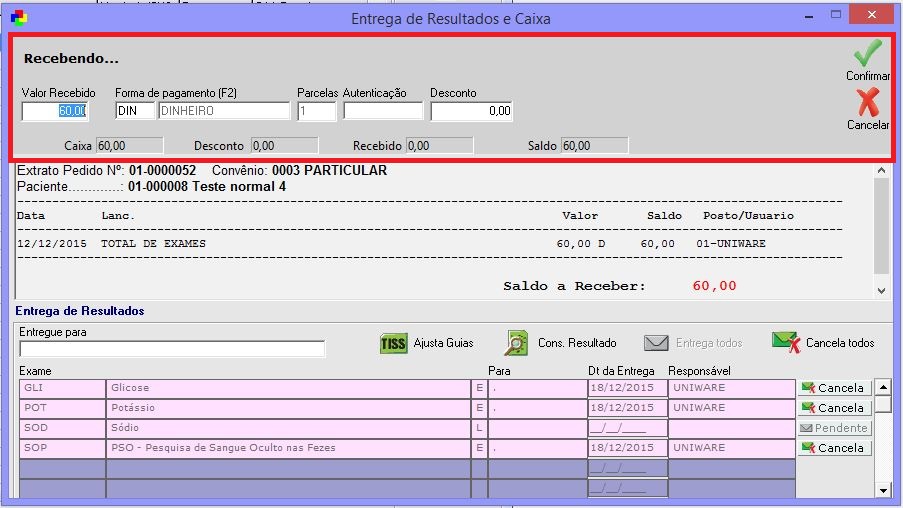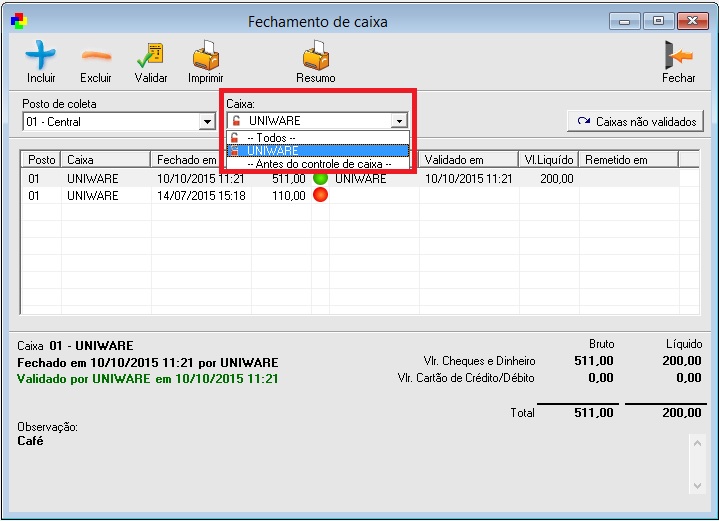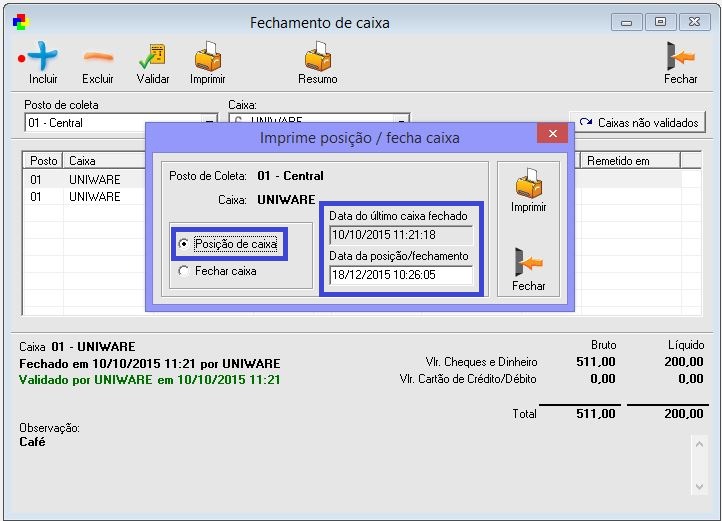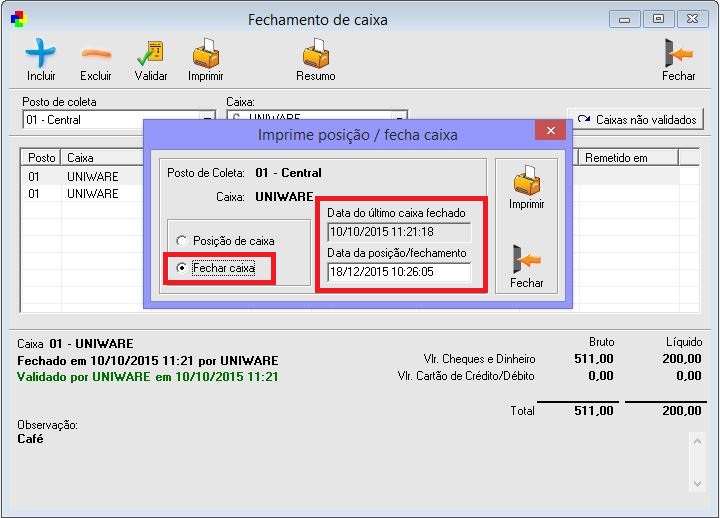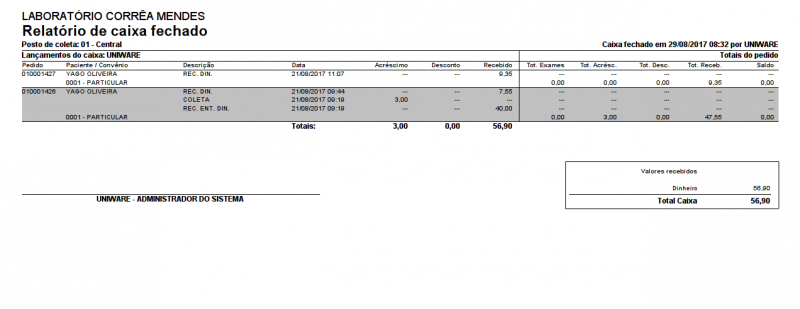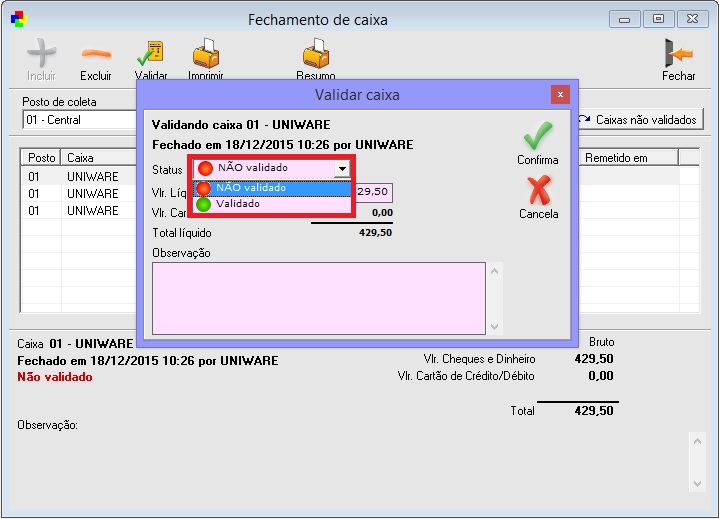Fechamento de caixa
No Unilab existem os convênios faturados e os convênios particulares, ou seja, com os exames que o laboratório realiza e seus valores, o paciente neste caso paga para o laboratório os exames realizados no mesmo.
Para convênios faturados é realizado o fechamento de fatura, onde é enviado ao convênio que faz o pagamento pelo serviço prestado ao laboratório.
Já os convênios particulares, como são de responsabilidade do laboratório fazer o recebimento dos débitos dos pacientes, então entra o dinheiro em caixa, e esse dinheiro precisa ser conferido e validado. Dentro do Unilab há como dar a baixa no recebimento do pagamento do paciente, quando se dá a baixa, o Unilab guarda esta informação para que entre dentro do caixa do dia em que foi dado a baixa no pedido. O fechamento de caixa dentro do Unilab é individual por usuário, então cada usuário dentro do sistema Unilab que fizer uma baixa no recebimento de algum débito, o valor ficará dentro do seu caixa para que possa ser fechado e validado.
PS: Clientes datacenter , ou que utilizem somente Postos não informatizados, não conseguem separar fechamento de caixa por posto, somente por usuários.
Processo de fechamento
Há duas formas de dar baixa no recebimento do débito do paciente. Na hora da INCLUSÃO do pedido ao lado direito há como preencher o tanto em reais que recebeu do paciente.
Se caso o paciente não fez o pagamento na hora da inclusão do pedido, pela tela de cadastro de pedidos não haverá mais como realizar a baixa, será necessário ir no botão de "Entrega/Caixa" na tela de pedidos dos pacientes.
Deve-se clicar no botão acima de "Recebimento".
Irá aparecer o valor cheio do débito do paciente automaticamente e a forma de pagamento.
Após clicar em "Confirma" o cliente tem a possibilidade de imprimir o recibo ao paciente SE DESEJAR.
A opção de fechamento de caixa encontra-se em: "Movimentação > Fechamento de caixa". Como qualquer outra função dentro do sistema Unilab, para que se possa fechar um caixa, é necessário ter direitos de usuário para tal ação, caso seja o ADM do Unilab, tem a autonomia de fechar tanto o seu próprio caixa como fechar o caixa de outros usuários dentro do Unilab que estiverem com caixa aberto.
Depois de clicar em "Incluir", irá aparecer as opções de "Posição de Caixa" e de "Fechar Caixa".
A posição de caixa, como o próprio nome diz, é apenas uma posição do caixa em aberto, somente uma consulta do caixa que cliente pode retirar, não é listado nenhuma atividade no sistema ao se tirar uma posição do caixa.
Já o fechar caixa, fica listado a atividade no sistema, dentro do caixa fica somente os pedidos que aquele usuário em especifico deu a baixa nos recebimentos, não é o caixa geral do laboratório, sempre listado e separado por caixa de cada usuário. O laboratório tem o caixa físico, onde estão o dinheiro de recebimento de todos os pacientes, o correto ao fechar o caixa é comparar o dinheiro que tem em mãos com o valor que apareceu no Unilab daquele usuário.
A data inicial do fechamento de caixa não há como definir, ele pega sempre a data automaticamente do último fechamento que tem registrado ou, caso não tenha nenhum caixa fechado ainda, a data inicial é referente ao primeiro pedido que foi dado a baixa no recebimento dentro do Unilab. A data final ela é editável, por padrão ela é a data do dia e hora também que o cliente estiver fechando, mas caso cliente queria manipular a data final, é possível. Ao se confirmar o fechamento, aparece um relatório com a relação dos pedidos recebidos daquele usuário e respectivamente os que estão dentro do fechamento.
O cliente pode imprimir este relatório e como no mesmo disponibiliza, o responsável assinar ao fechamento validando o caixa de forma física, porém no sistema tem a forma de validar também um caixa.
Quando os caixas são listados dentro do sistema, acima tem o botão de "VALIDAR", ao clicar no mesmo, aparecerá novamente o relatório de fechamento do cliente, quando o relatório é fechado, aparece a telinha de validação.
Para validar o caixa é necessário selecionar a opção de "Validar" e na tela aparecerá o valor do caixa em questão e um campo de observação, caso o caixa tenha dado alguma diferença e for justificável esta diferença, o cliente deve apagar o valor do caixa na tela de validação, preencher o novo valor do caixa conferido, e obrigatoriamente terá de preencher alguma observação sobre a diferença do valor. Por exemplo, se ao fechar o caixa o valor total era R$495,00 e quando cliente conferiu o seu caixa físico tinha apenas R$490,00 ele deve escrever na observação que o caixa está diferente fisicamente e no Unilab, pois foi necessário comprar café com os 5 reais que deram diferença e confirmar a validação. Todos os caixas validados ou não, ficam listados em tela, com suas datas, valores, o nome do usuário responsável pelo caixa e quem o fechou, entre outras informações.
Em tela fica também detalhes do caixa fechado, como o quanto foi recebido em dinheiro, cartões e cheques.
Obs.: Para clientes que possuem postos de coleta informatizados, o caixa dos usuários do posto são fechados no próprio posto de coleta e não na central, o posto faz o fechamento e transmite para a central para que a mesma tenha conhecimento e possa também validar o caixa do posto de coleta. Lembrando que isto não é uma ação exclusiva da central, o posto pode fazer a validação do próprio caixa.
É válido lembrar também que somente o último caixa fechado pode ser deletado do Unilab.